Interaktivitas di Microsoft Stream - Melibatkan audiens Anda dengan Callout dan Formulir
Jadikan video Stream Anda lebih menarik dengan menambahkan elemen interaktif seperti callout dan formulir. Fitur ini memungkinkan Anda untuk menciptakan pengalaman yang lebih imersif bagi pemirsa Anda, membantu mereka memahami konsep yang kompleks dan menawarkan informasi tambahan tentang topik yang relevan.
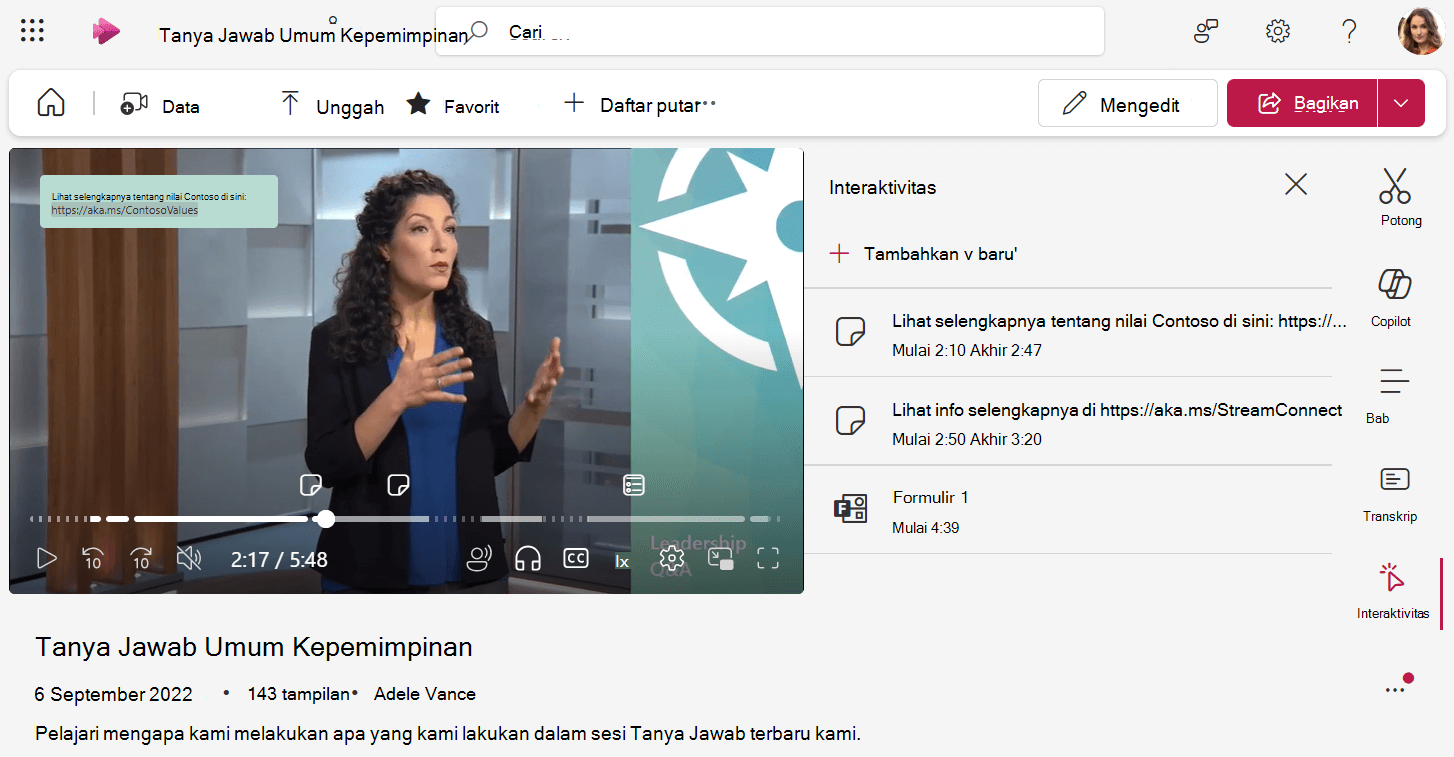
Callout
Callout dapat diklik, elemen yang dapat dikustomisasi dapat Anda tempatkan di mana saja dalam video.
Ini memungkinkan Anda menambahkan teks atau hyperlink pada waktu tertentu, membantu Anda menarik perhatian pada poin-poin penting, menyediakan konteks tambahan, atau memandu Anda ke sumber daya eksternal.
-
Pastikan Anda memiliki izin untuk mengedit video. Jika ya, verifikasi bahwa Anda berada dalam mode Edit di halaman pemutar.
-
Navigasikan ke tab Interaktivitas di sebelah kanan. Jika Interaktivitas dinonaktifkan, buka pengaturan Video untuk mengaktifkannya terlebih dahulu.
-
Pilih Tambahkan baru
-
Pilih Tambahkan callout
-
Di video itu sendiri, masukkan teks untuk callout dalam kotak yang dilampir di bagian atas video. Callout Anda bisa menyertakan tautan yang akan dapat diklik oleh pemirsa Anda.
-
Jika Anda ingin memindahkan callout ke tempat lain pada video, gunakan mouse Anda untuk mengarahkan mouse ke atas callout pada video hingga kursor mouse berubah menjadi tangan, Anda lalu bisa mengklik untuk menyeret callout ke penempatan lain. Ini bisa berguna untuk memastikan callout Anda tidak menutupi sesuatu yang penting dalam video.
-
Atur waktu Mulai dan Selesai untuk callout, ini akan terjadi ketika callout muncul untuk pemirsa yang menonton video dan kapan callout tersebut hilang. Anda dapat menggunakan garis waktu video untuk mengatur titik tertentu dalam video lalu mengklik Tombol Sinkronkan dengan playhead di samping waktu mulai atau berakhir atau ketik kode waktu secara langsung.
-
Mengkustomisasi warna callout jika diinginkan
-
Setelah selesai, pilih tanda centang untuk menyimpan perubahan Anda
-
Anda bisa melihat bagaimana callout Anda akan muncul untuk pemirsa Anda hanya dengan memutar video di sepanjang waktu yang diatur untuk callout
-
Pemirsa bisa mengklik titik penanda minat pada garis waktu dalam video untuk melompat dan menampilkan elemen interaktif.
Bentuk
Dengan Formulir, Anda dapat menyisipkan polling, survei, atau kuis dari Microsoft Forms ke dalam video pada poin tertentu, yang memungkinkan Anda mengumpulkan umpan balik, mengukur pemahaman, atau menciptakan pengalaman yang lebih menarik dan interaktif bagi pemirsa Anda.
Semua jawaban Anda akan dikumpulkan di Microsoft Forms dengan cara yang sama seperti saat Anda mengirimi seseorang tautan langsung untuk mengisi formulir.
-
Pastikan Anda memiliki izin untuk mengedit video. Jika ya, verifikasi bahwa Anda berada dalam mode Edit di halaman pemutar.
-
Navigasikan ke tab Interaktivitas di sebelah kanan. Jika Interaktivitas dinonaktifkan, buka pengaturan Video untuk mengaktifkannya terlebih dahulu.
-
Pilih Tambahkan baru
-
Pilih Tambahkan formulir
-
Anda dapat menyisipkan tautan ke Microsoft Form yang sudah ada atau memilih opsi Masuk ke Microsoft Forms untuk membuat formulir baru
-
Atur waktu Mulai untuk formulir, ini akan terjadi ketika formulir muncul untuk pemirsa yang menonton video. Anda dapat menggunakan garis waktu video untuk mengatur titik tertentu dalam video lalu mengklik Tombol Sinkronkan dengan playhead di samping waktu mulai atau ketik kode waktu secara langsung.
-
Setelah selesai, pilih tanda centang untuk menyimpan perubahan Anda
-
Anda dapat melihat bagaimana formulir akan muncul untuk pemirsa hanya dengan memutar video di sepanjang waktu mulai yang diatur untuk formulir. Ketika formulir dimuat, formulir akan menutupi seluruh pemain. Untuk kembali ke video, klik tombol Lanjutkan ke video .
-
Perubahan apa pun yang Anda buat pada formulir di Microsoft Forms akan terlihat pada video ketika formulir ditampilkan kepada pemirsa










